Jak włączyć tryb incognito w Mapach Google
Lokalizacja to informacja osobista. Jest dodawana do zdjęć robionych telefonami i wykorzystywana podczas wyszukiwania wskazówek w serwisie mapowym. Google Maps
 Teraz, gdy Samsung umieścił wspaniały aparat 5Mp w Vibrant, uważamy, że trochę za bardzo poniosło ich funkcja dotykowego ustawiania ostrości. Więcej o tym za chwilę, interfejs jest duży i zbyt śmiały, zajmując prawie 3/4 ekranu, gdy próbujesz skonfigurować dowolne ustawienia. Chociaż może to nie przeszkadzać niektórym i podobać się niektórym, uważamy, że jest to zbyt zagracone. A co się stało z przesuwaniem palcami po menu, aby przewijać różne opcje? Aplikacja MIUI Camera próbuje to wszystko naprawić. Czytaj dalej, aby uzyskać więcej informacji na temat tej aplikacji.
Teraz, gdy Samsung umieścił wspaniały aparat 5Mp w Vibrant, uważamy, że trochę za bardzo poniosło ich funkcja dotykowego ustawiania ostrości. Więcej o tym za chwilę, interfejs jest duży i zbyt śmiały, zajmując prawie 3/4 ekranu, gdy próbujesz skonfigurować dowolne ustawienia. Chociaż może to nie przeszkadzać niektórym i podobać się niektórym, uważamy, że jest to zbyt zagracone. A co się stało z przesuwaniem palcami po menu, aby przewijać różne opcje? Aplikacja MIUI Camera próbuje to wszystko naprawić. Czytaj dalej, aby uzyskać więcej informacji na temat tej aplikacji.
Przetestowaliśmy tę aplikację na naszym Samsungu Galaxy S, który jest zasadniczo taki sam jak T-Mobile Vibrant. Interfejs aparatu, jak widać, jest bardzo minimalistyczny, a wszystko jest jasno ułożone. Ikony ładnie się obracają po przełączeniu do trybu poziomego lub pionowego. Widzisz ten zielony punkt skupienia? Tak, to jest coś, co przykuło naszą uwagę. Nie, nie lubimy zieleni, ale podoba nam się zdolność aplikacji do automatycznego ustawiania ostrości, w przeciwieństwie do natywnej aplikacji aparatu, która automatycznie ustawiałaby ostrość tylko wtedy, gdy znalazła dobrze wyglądające twarze. Tak, natywna aplikacja nie skupia się automatycznie na obiektach, musisz dotknąć ekranu i na tym się skupia. To ogromny motyw dla kilku, aby przejść do tej aplikacji, biorąc pod uwagę, że dotyk, aby ustawić ostrość, nie jest tak wygodny.


Poniżej możesz zobaczyć, jak wyglądają opcje w aplikacji. Szczerze mówiąc, nie byliśmy pod wrażeniem opcji, jakie oferuje ta aplikacja. W porównaniu z natywną aplikacją aparatu te funkcje wydają się dość zaniedbane. Możesz jednak poruszać się po tych opcjach, przesuwając palcami zamiast naciskać przyciski kierunkowe.
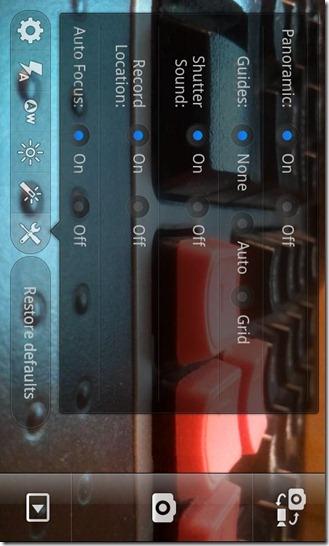
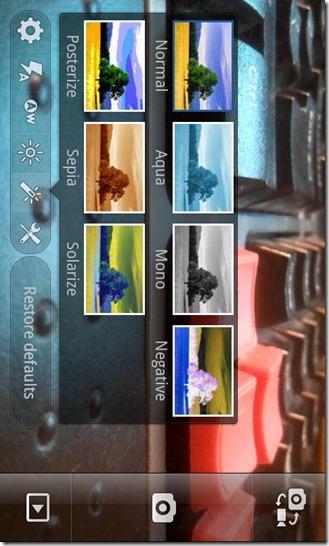
Teraz ostatni obszar zainteresowania, który faktycznie zadał ogromny cios tej aplikacji; Rejestrator wideo. Brak nagrywania w 720p!? To wszystko, nie obchodzi nas, czy ta aplikacja może już widzieć przez ściany! Możesz wyraźnie zobaczyć, co się stało, gdy próbowaliśmy dotknąć opcji 720p.
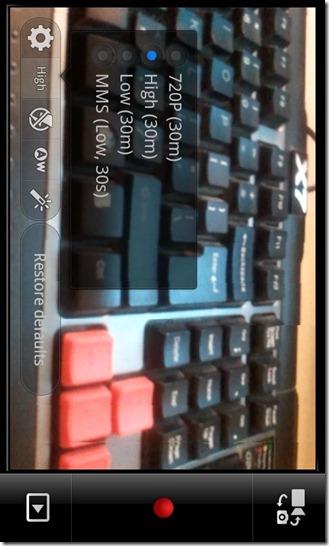
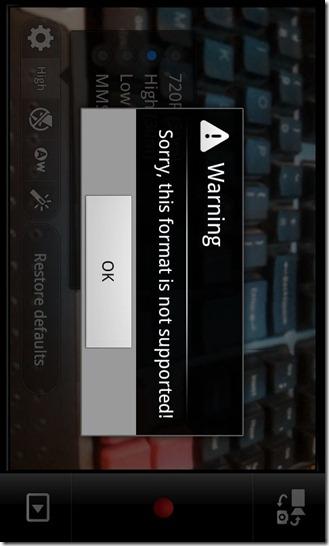
Co więc robisz z takimi aplikacjami? Mam na myśli to, że naprawdę podobał nam się aspekt automatycznego ustawiania ostrości w aplikacji, ale gdzie w takim razie brakuje nagrywania wideo? Jeśli możesz zarządzać 2 aplikacjami aparatu, jedną do nagrywania i jedną do robienia zdjęć, powinno to działać dobrze. Cóż, nie mamy nic więcej do powiedzenia po rozczarowaniu nagraniem 720p.
Ponieważ ta aplikacja nie jest dostępna na rynku i wyciekła na XDA-Developers, musisz zainstalować tę aplikację przez odzyskiwanie. Ponadto ta aplikacja NIE zastąpi natywnej aplikacji aparatu. Więc zainstalujmy to!
Wymagania:
Zainstalowano odzyskiwanie ClockworkMod. Zobacz nasz przewodnik, jak zainstalować odzyskiwanie ClockworkMod na Samsung Captivate .
Instrukcje:
To wszystko, aplikacja MIUI Camera jest teraz zainstalowana na Twoim telefonie, pobaw się nią!
Aby uzyskać aktualizacje i zapytania dotyczące tej aplikacji, odwiedź wątek na forum XDA-Developers .
Lokalizacja to informacja osobista. Jest dodawana do zdjęć robionych telefonami i wykorzystywana podczas wyszukiwania wskazówek w serwisie mapowym. Google Maps
Jak wyciszyć historię użytkownika na Instagramie
Jak naprawić nagi awatar w PUBG na urządzeniu mobilnym
Jeśli masz zmysł artystyczny, od razu rozpoznasz nazwę Wacom, firmy, która zyskała sławę dzięki cyfrowym tabletom do rysowania.
Praktyczne informacje o przeglądarce Microsoft Edge dla systemów iOS i Android
Kiedy ostatni raz logowałeś się na Facebooku? Portal społecznościowy jest tak istotną częścią naszego życia, że często opuszczamy nasze konta.
Pisanie na klawiaturze stało się nieodłącznym elementem naszego współczesnego stylu życia. Korzystanie z większości dostępnych obecnie na rynku produktów technologicznych bez pisania na klawiaturze jest niemożliwe.
Zespół stojący za DiskDiggerem – popularnym, darmowym rozwiązaniem do odzyskiwania danych dla systemu Windows – uważa, że dane z systemu Android są równie ważne, dlatego też
Zwykle, gdy musisz otworzyć aplikacje na urządzeniu z systemem Android, robisz to z ekranu głównego, szuflady aplikacji lub listy ostatnio używanych aplikacji, która została wyświetlona jako pierwsza.
Istnieją setki sposobów, aby być na bieżąco z wiadomościami: Twitter, Reddit, RSS, newslettery i tak dalej. Upadek Google Reader z pewnością otworzył i wzbogacił







